
Apple Watch предоставляет пользователям различные функции голосового управления, включая голосовые подсказки и озвучивание уведомлений. Однако в некоторых ситуациях пользователи могут пожелать отключить эти функции, чтобы избежать нежелательного вмешательства. Если вы хотите остановить голосовое сопровождение на вашем устройстве, существует несколько методов, которые могут быть использованы в зависимости от конкретных настроек и предпочтений.
Первый шаг в отключении голосового сопровождения – это настройка параметров доступности. На Apple Watch есть функция «VoiceOver», которая озвучивает интерфейс устройства. Чтобы отключить её, нужно перейти в настройки, в раздел «Доступность», затем выбрать «VoiceOver» и выключить этот параметр. Это сразу остановит озвучивание текста и команд, которые выполняются на часах.
Если же проблема заключается в озвучивании уведомлений, можно отключить функцию голосовых уведомлений для сообщений и других приложений. Для этого откройте приложение Watch на iPhone, выберите раздел «Уведомления» и настройте параметры отображения и озвучивания уведомлений для каждого приложения. В этом разделе можно также отключить «Голосовые уведомления», чтобы не слышать текстовые сообщения и другие уведомления через динамик часов.
Важно: После отключения голосовых функций Apple Watch будет работать как обычное устройство, не подсказывая голосом действия и не озвучивая элементы интерфейса. Однако стоит учитывать, что для некоторых пользователей такие функции могут быть полезными, поэтому отключать их стоит только при уверенности, что они не требуются.
Отключение голосовых подсказок через настройки
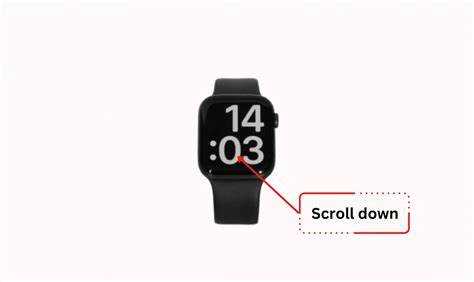
Чтобы отключить голосовые подсказки на Apple Watch, выполните несколько простых шагов через настройки устройства. Следуйте этому алгоритму:
1. Откройте приложение Настройки на вашем Apple Watch.
2. Прокрутите вниз и выберите раздел Универсальный доступ.
3. В меню выберите пункт Озвучивание контента или VoiceOver, в зависимости от версии watchOS.
4. Переключите тумблер в положение выкл. рядом с опцией VoiceOver.
После этого голосовые подсказки будут отключены, и экран Apple Watch вернется к обычному отображению без озвучивания текста. Если вы хотите снова включить голосовые подсказки, вернитесь в этот же раздел и включите опцию VoiceOver.
Выключение Siri на Apple Watch
Чтобы отключить Siri на Apple Watch, выполните несколько простых шагов в настройках устройства. Siri на часах может активироваться случайно, что вызывает нежелательные голосовые команды. Выключив её, вы убережете себя от этих ситуаций.
Для этого откройте приложение «Настройки» на вашем Apple Watch. Пролистайте до раздела «Siri» и выберите его. Здесь вы увидите несколько параметров для настройки. Чтобы полностью отключить Siri, нужно выключить следующие опции:
- Активировать Siri при поднятии запястья – эта функция позволяет Siri активироваться, когда вы поднимаете руку и начинаете говорить.
- Использование «Привет, Siri» – отключение этой опции предотвратит активацию Siri голосом, даже если вы произнесете фразу «Привет, Siri».
- Ожидание звукового сигнала Siri – отключение этой функции уберет звук, который уведомляет вас о готовности Siri принять команду.
После того как вы выключите эти параметры, Siri не будет реагировать на ваши действия или голос. Если вы хотите полностью отключить Siri и вернуть возможность использования ее на других устройствах, вам также нужно зайти в настройки iPhone, который связан с вашим Apple Watch, и отключить Siri в разделе «Настройки» → «Siri и поиск».
Если вы решите снова включить Siri, повторите описанные шаги и включите необходимые параметры в настройках Apple Watch.
Отключение голосового управления в режиме «Не беспокоить»

Режим «Не беспокоить» на Apple Watch предназначен для блокировки уведомлений и звонков, чтобы не отвлекаться. Однако иногда голосовое управление продолжает работать, даже когда этот режим активирован. Чтобы отключить голосовое управление в этом случае, выполните несколько шагов.
1. Активируйте режим «Не беспокоить» на Apple Watch. Для этого откройте Центр управления, смахнув вверх на экране, и выберите иконку с луной.
2. Отключите Siri. Это можно сделать через приложение «Настройки» на вашем Apple Watch. Перейдите в раздел «Siri» и отключите опцию «Прослушивание ‘Привет, Siri'». Это предотвратит активацию голосового управления, даже если вы используете режим «Не беспокоить».
3. Убедитесь, что на устройстве не активирован режим VoiceOver. Для этого зайдите в «Настройки» > «Универсальный доступ» > «VoiceOver» и отключите его. Это обеспечит полное отключение голосовых подсказок и управления на устройстве.
Таким образом, отключив эти настройки, вы сможете использовать режим «Не беспокоить», не беспокоясь о случайных голосовых активациях или подсказках.
Настройка громкости звука на Apple Watch

Для изменения громкости звука на Apple Watch откройте настройки устройства. Перейдите в раздел «Звуки и тактильные сигналы». Здесь вы можете отрегулировать общий уровень громкости через ползунок. Этот уровень влияет на все звуки, включая уведомления и звонки.
Если вам нужно настроить громкость в определённых ситуациях, например, для музыки или звонков, откройте соответствующее приложение (например, Музыка или Телефон). Во время воспроизведения контента можно регулировать громкость с помощью боковой кнопки или на экране. Уровень звука будет сохраняться для каждого приложения отдельно.
Кроме того, Apple Watch позволяет настроить вибрацию для уведомлений, если вам нужно уменьшить громкость. В разделе «Звуки и тактильные сигналы» выберите режим «Только вибрация» для всех уведомлений или для определённых типов событий.
Не забывайте, что громкость звука на Apple Watch будет зависеть от уровня громкости на сопряжённом iPhone. Если iPhone установлен на минимальный уровень, Apple Watch также будет ограничен в звуке, даже если вы увеличите громкость на самом устройстве.
Отключение функции VoiceOver на Apple Watch
- Перейдите на экран «Главный экран» вашего Apple Watch.
- Откройте приложение «Настройки» на часах.
- Выберите раздел «Универсальный доступ».
- Пролистайте вниз до раздела «VoiceOver».
- Переведите ползунок в положение «выключено».
Также есть возможность отключить VoiceOver с помощью iPhone:
- Откройте приложение «Watch» на iPhone.
- Перейдите в раздел «Универсальный доступ».
- Найдите параметр «VoiceOver» и выключите его.
Если вы хотите быстро выключить VoiceOver, можно использовать Siri:
- Активируйте Siri, сказав «Привет, Siri» или удержав боковую кнопку на часах.
- Скажите команду: «Отключи VoiceOver». Siri выполнит это мгновенно.
После выполнения этих шагов VoiceOver будет отключен, и ваш Apple Watch вернется к нормальному режиму работы.
Как вернуть голосовые функции на Apple Watch

Если голосовые функции на Apple Watch были отключены, их можно легко вернуть через настройки устройства или с помощью голосового помощника. Для этого выполните несколько простых шагов.
Первый способ – через настройки. Откройте приложение «Настройки» на часах и выберите раздел «Универсальный доступ». В нем найдите пункт «VoiceOver» и включите его. Это вернет функционал голосового озвучивания на ваше устройство, а также позволит использовать различные функции с голосовыми подсказками.
Второй способ – через приложение «Watch» на вашем iPhone. Откройте его и перейдите в раздел «Универсальный доступ». Здесь вы найдете настройки для включения VoiceOver и других функций, связанных с голосовым сопровождением. После активации голосовых функций изменения сразу отразятся на Apple Watch.
Если вам нужно восстановить стандартные голосовые уведомления (например, для вызова Siri), откройте настройки Siri на iPhone или Apple Watch и убедитесь, что разрешения для голосовых функций активированы. В разделе «Siri и поиск» настройте голосовые команды, а также включите возможность голосовых подсказок и обратной связи.
После выполнения этих шагов голосовые функции на вашем Apple Watch будут снова активированы, и вы сможете использовать их для выполнения команд и получения информации в аудио-формате.
Вопрос-ответ:
Как отключить голос на Apple Watch?
Чтобы отключить голосовые уведомления на Apple Watch, откройте настройки на устройстве, затем выберите раздел «Универсальный доступ». В этом разделе выберите «Речь» и отключите опцию «Оголосить уведомления». Это отключит голосовые уведомления на часах.
Можно ли полностью выключить голосовой помощник на Apple Watch?
Да, можно. Для этого откройте настройки на Apple Watch, перейдите в раздел «Сири» и отключите «Сири». После этого голосовой помощник не будет реагировать на команды и не будет активироваться голосом.
Как отключить озвучивание текста на Apple Watch?
Чтобы отключить озвучивание текста, перейдите в раздел «Универсальный доступ» в настройках. Там выберите «Озвучивание контента» и отключите функцию, которая позволяет озвучивать текст с экрана.
Где найти настройки для отключения голосовых подсказок на Apple Watch?
Для отключения голосовых подсказок нужно зайти в настройки Apple Watch, выбрать «Универсальный доступ», затем перейти в раздел «Речь» и отключить функцию озвучивания уведомлений и текста. Это позволит избавиться от голосовых подсказок.
Почему не удается отключить голосовые уведомления на Apple Watch?
Если голосовые уведомления не отключаются, проверьте настройки в разделе «Универсальный доступ». Убедитесь, что в разделе «Речь» отключена опция «Оголосить уведомления». Также, если проблема сохраняется, попробуйте перезагрузить часы или обновить операционную систему до последней версии.
Как выключить голос на Apple Watch?
Для того чтобы отключить голосовые уведомления или озвучивание информации на Apple Watch, нужно выполнить несколько простых шагов. Первое — откройте настройки на часах. Затем перейдите в раздел «Универсальный доступ». В нем найдите опцию «Голосовой ввод» или «VoiceOver» и отключите её. Если проблема связана с озвучиванием уведомлений, вы также можете зайти в настройки уведомлений и изменить параметры звука или отключить их вовсе. Так вы избавитесь от голосовых подсказок на своих часах.






